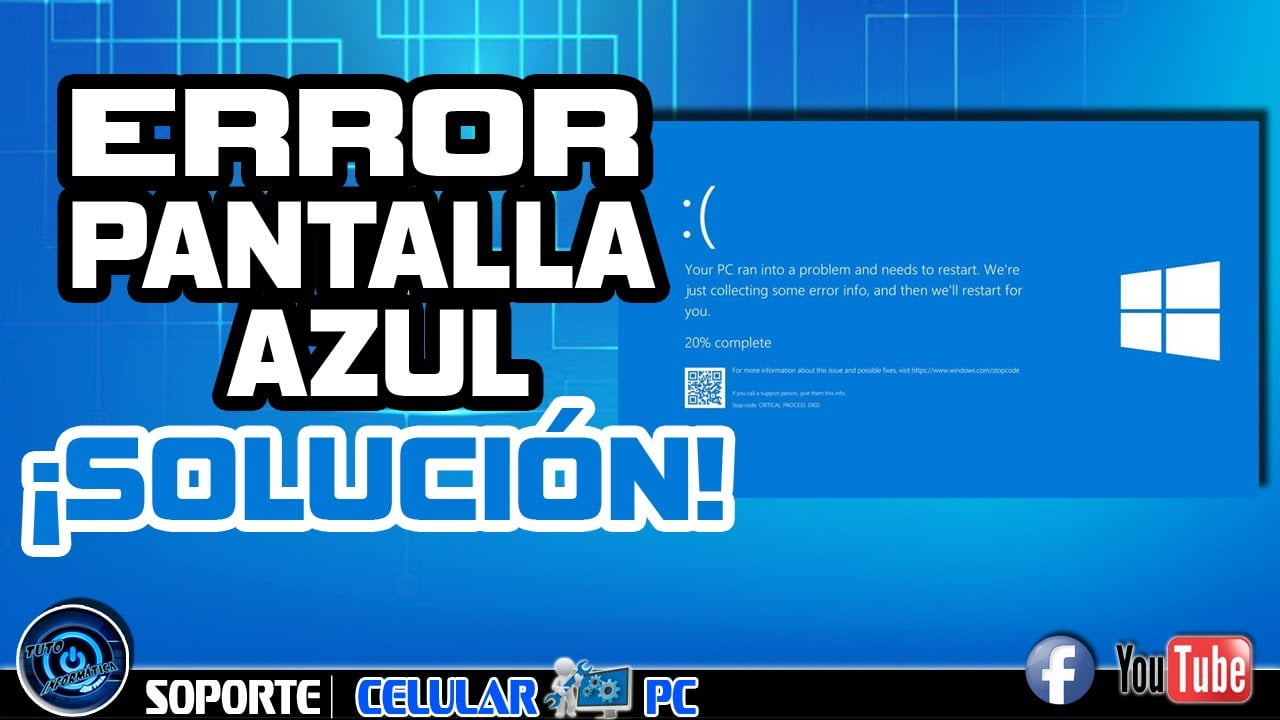
«Su PC se encontró con un problema y necesita reiniciar» es un mensaje que puede aparecer en la pantalla de tu ordenador cuando algo ha salido mal en su funcionamiento. Esta advertencia puede ser frustrante, especialmente si estás en medio de una tarea importante. Pero no te preocupes, en este artículo te explicaremos qué significa este mensaje y qué puedes hacer al respecto para solucionar el problema. Así que sigue leyendo para obtener más información.
Solución al mensaje de error: Se ha producido un problema en su PC y necesita reiniciarse
Si alguna vez te has encontrado con el mensaje de error «Se ha producido un problema en su PC y necesita reiniciarse», sabes lo frustrante que puede ser. Este mensaje puede aparecer en cualquier momento, incluso mientras estás trabajando en tu computadora. Afortunadamente, hay algunas soluciones que puedes probar para solucionar este problema.
¿Qué causa este mensaje de error?
Este mensaje de error puede ser causado por varias razones, como problemas de hardware o software. Algunas de las causas más comunes incluyen:
- Problemas de hardware, como una falla en el disco duro o en la memoria RAM.
- Problemas de software, como un controlador de dispositivo defectuoso o una actualización de Windows que no se instaló correctamente.
¿Cómo solucionar el problema?
Hay varias soluciones que puedes intentar para solucionar este problema. Aquí hay algunas:
1. Reinicia tu computadora
Este mensaje de error a menudo se soluciona simplemente reiniciando tu computadora. Si este es el primer mensaje de error que has visto, intenta reiniciar tu PC y ver si el problema desaparece. Si el mensaje de error sigue apareciendo después de reiniciar, prueba las siguientes soluciones.
2. Verifica los controladores de tus dispositivos
Los controladores de los dispositivos pueden causar este mensaje de error si están desactualizados o si hay problemas con ellos. Para solucionar esto, ve a «Administrador de dispositivos» y verifica si hay algún dispositivo con un signo de exclamación amarillo. Si lo hay, haz clic derecho en el dispositivo y selecciona «Actualizar controlador» para descargar e instalar la última versión del controlador.
3. Ejecuta una verificación de errores en tu disco duro
Los problemas en el disco duro también pueden causar este mensaje de error. Para solucionar esto, ve a «Este equipo», haz clic derecho en la unidad C y selecciona «Propiedades». Luego, ve a la pestaña «Herramientas» y selecciona «Comprobar». Se te pedirá que reinicies tu computadora para comenzar la verificación de errores.
4. Desinstala las actualizaciones recientes de Windows
Si comenzaste a ver este mensaje de error después de instalar una actualización de Windows, es posible que la actualización sea la causa del problema. Para solucionar esto, ve a
Guía completa para solucionar el problema de la pantalla azul en Windows
Si eres usuario de Windows, es muy probable que hayas experimentado la temida «pantalla azul de la muerte». Este problema se produce cuando el sistema operativo encuentra un error crítico que no puede resolver y se ve obligado a detenerse por completo. Aunque puede ser frustrante, no hay necesidad de entrar en pánico. En esta guía, te proporcionaremos los pasos necesarios para solucionar el problema de la pantalla azul en Windows.
Paso 1: Reinicia tu PC
La primera solución a cualquier problema técnico es reiniciar el dispositivo. Si tu pantalla se ha quedado congelada en la pantalla azul, puedes forzar el reinicio presionando y manteniendo presionado el botón de encendido de tu PC durante varios segundos. Una vez que hayas reiniciado tu PC, comprueba si el problema se ha resuelto.
Paso 2: Identifica el error
Si el reinicio no resuelve el problema, el siguiente paso es identificar el error. La pantalla azul generalmente incluye un mensaje de error específico que puede ayudarte a determinar la causa del problema. Toma nota del mensaje y realiza una búsqueda en línea para obtener más información sobre el error.
Paso 3: Actualiza tus controladores
Los controladores son programas que permiten que tu hardware se comunique con tu sistema operativo. Si tus controladores están desactualizados, pueden causar problemas de compatibilidad y errores en el sistema. Para actualizar tus controladores, dirígete a la página web del fabricante y descarga la última versión del controlador correspondiente a tu dispositivo.
Paso 4: Ejecuta un escaneo de virus y malware
Los virus y el malware pueden causar problemas en el sistema y afectar el funcionamiento de tu PC. Ejecuta un escaneo completo de tu sistema utilizando tu software antivirus o antimalware para detectar y eliminar cualquier amenaza.
Paso 5: Realiza una restauración del sistema
Si todas las soluciones anteriores fallan, puedes intentar realizar una restauración del sistema. Esto te permitirá volver a un estado anterior en el que tu sistema operativo funcionaba correctamente. Para hacer esto, dirígete a la configuración del sistema y selecciona la opción «Restaurar sistema».
Conclusión
La pantalla azul es un problema común en los sistemas operativos de Windows, pero no es el fin del mundo. Siguiendo estos pasos, puedes solucionar el problema y hacer que tu PC vuelva a funcionar correctamente. Si
Solución al problema de reinicio constante en tu PC: ¿Qué hacer si mi ordenador no deja de reiniciar?
Si tu PC se encuentra con un problema y necesita reiniciar constantemente, es posible que estés enfrentando un problema grave que requiere de una solución inmediata. Afortunadamente, existen diversas formas de solucionar este problema. En este artículo, te proporcionaremos algunas soluciones efectivas para que puedas solucionar este problema de reinicio constante en tu PC.
¿Por qué mi PC se reinicia constantemente?
Antes de abordar las soluciones para este problema, es importante que conozcas algunas de las razones por las que tu PC puede estar reiniciándose constantemente. Algunas de las causas más comunes incluyen:
- Problemas de hardware: Si tu PC tiene algún problema en el hardware, como una fuente de alimentación defectuosa o una memoria RAM dañada, puede reiniciarse constantemente.
- Problemas de software: Si hay algún problema con el software instalado en tu PC, puede causar que se reinicie constantemente. Esto puede incluir virus, errores de sistema operativo o software malicioso.
- Problemas de temperatura: Si tu PC se sobrecalienta, puede reiniciarse para protegerse del daño.
Soluciones al problema de reinicio constante en tu PC
A continuación, te brindamos algunas soluciones efectivas para solucionar el problema de reinicio constante en tu PC:
1. Verifica si hay problemas de hardware
Si sospechas que el problema puede ser causado por problemas de hardware, es importante que verifiques si hay algún componente dañado en tu PC. Puedes realizar una comprobación de los componentes de hardware, como la memoria RAM, la fuente de alimentación y el disco duro, para asegurarte de que estén funcionando correctamente. Si encuentras algún componente defectuoso, es importante que lo reemplaces lo antes posible.
2. Realiza un escaneo de virus
Si sospechas que el problema puede ser causado por problemas de software, es importante que realices un escaneo completo de virus en tu PC. Puedes utilizar tu software antivirus para realizar el escaneo y eliminar cualquier virus o malware que pueda haber en tu PC. También puedes utilizar una herramienta de eliminación de malware para asegurarte de que tu PC esté libre de cualquier amenaza.
3. Verifica la temperatura de tu PC
Solución definitiva: Aprende cómo reiniciar tu PC con pantalla azul en segundos
Si eres de los que ha experimentado el temido mensaje «Su pc se encontró con un problema y necesita reiniciar», probablemente estás buscando una solución definitiva para este inconveniente. Afortunadamente, te traemos una solución que te permitirá reiniciar tu PC con pantalla azul en segundos.
Reiniciar el PC en Modo Seguro: Una de las primeras soluciones que puedes intentar es reiniciar tu PC en Modo Seguro. Para hacerlo, simplemente debes presionar la tecla F8 de forma repetida antes de que aparezca la pantalla de inicio de Windows. Una vez que accedas al menú de opciones avanzadas, selecciona la opción de «Modo Seguro». Este modo de arranque te permitirá iniciar tu PC con una configuración mínima de programas y controladores, lo que podría ayudar a solucionar el problema.
Actualizar los controladores: Si el problema persiste, es probable que la causa sea un controlador obsoleto o dañado. Para solucionarlo, deberás acceder al «Administrador de Dispositivos» y verificar si hay algún controlador que requiera una actualización. Para ello, simplemente haz clic derecho sobre el dispositivo y selecciona la opción «Actualizar controlador».
Restaurar el sistema: Si ninguna de las soluciones anteriores funciona, puedes intentar restaurar tu sistema a un punto anterior. Para hacerlo, deberás acceder a la opción de «Restaurar sistema» en el menú de opciones avanzadas. Esta herramienta te permitirá volver a un estado anterior de tu sistema, eliminando cualquier cambio o error que haya ocasionado el problema.
Con estas soluciones, podrás reiniciar tu PC con pantalla azul en cuestión de segundos. Recuerda que siempre es recomendable mantener tus controladores y sistema actualizados para evitar este tipo de inconvenientes en el futuro. ¡No esperes más y prueba estas soluciones hoy mismo!
En conclusión, si te encuentras con el mensaje «Su PC se encontró con un problema y necesita reiniciar», no te asustes. Es un problema común que puede ser causado por varios factores, como errores de software, problemas de hardware o virus. Lo importante es seguir los pasos adecuados para solucionar el problema y evitar que se repita en el futuro. Si necesitas ayuda, no dudes en acudir a un técnico especializado o a la comunidad en línea para obtener asesoramiento. Con un poco de paciencia y perseverancia, podrás resolver este problema y seguir disfrutando de tu PC sin interrupciones.
